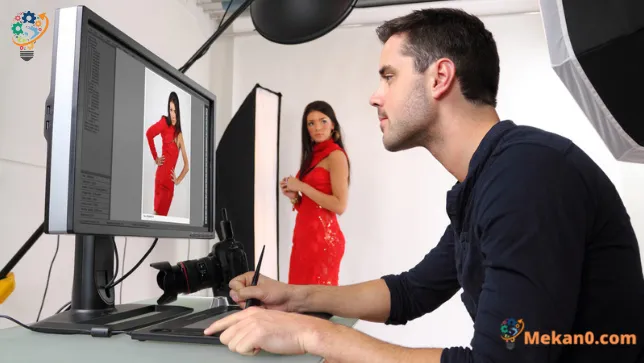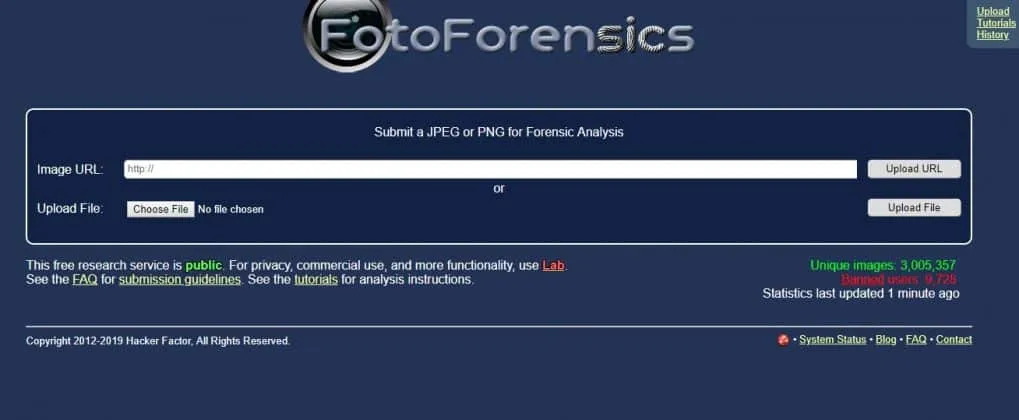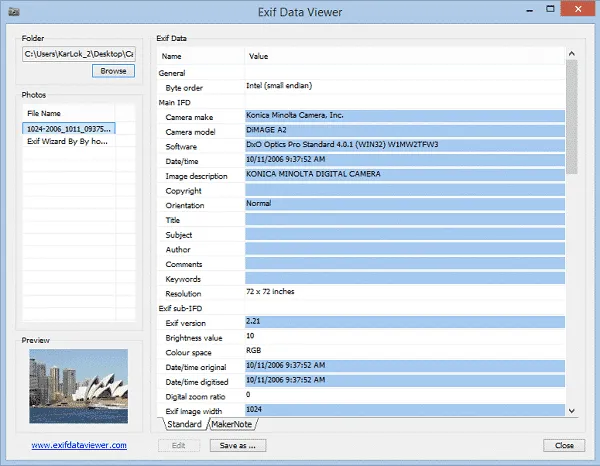Зараз мы жывем у свеце, дзе кожны носіць смартфон з люстраной камерай. Калі мы паглядзім паблізу, то выявім, што сучасныя дзеці вучацца націскаць ідэальныя фатаграфіі, а таксама ведаюць, як карыстацца фоташопам. Без сумневу, Photoshop цяпер з'яўляецца вядучым праграмным забеспячэннем для рэдагавання фатаграфій, даступным для ПК, якое шырока прызначана для фатографаў і дызайнераў.
Добрая рэч Photoshop у тым, што ён можа ператварыць вашы горшыя фатаграфіі ў добрыя. Той, хто ўмее карыстацца Photoshop, можа лёгка пераўтварыць любы малюнак. Аднак Photoshop таксама можна выкарыстоўваць з няправільнымі намерамі, і многія карыстальнікі выкарыстоўваюць Photoshop для апрацоўкі малюнкаў.
Падробкі Photoshop звычайна бяскрыўдныя, але часам Photoshop можна выкарыстоўваць са злымі намерамі, напрыклад, для стварэння падробленых дакументаў, маніпуляваных малюнкаў, іншых незаконных рэчаў і г.д. Што яшчэ горш, Photoshop прызначаны не толькі для экспертаў. Гэтым мы хочам сказаць, што кожны можа навучыцца асновам Photoshop і выкарыстоўваць яго ў злых намерах.
Як праверыць, ці была зменена фатаграфія
Такім чынам, у гэтым артыкуле мы збіраемся падзяліцца некаторымі метадамі, якія дапамогуць вам знайсці фатаграфіі, якія былі зменены ў Photoshop. Такім чынам, давайце праверым, ці зроблена фота з дапамогай Photoshop.
1. Візуальны агляд

Не мае значэння, наколькі стараецца эксперт па Photoshop; Яны пакінуць некаторыя плямы на змененых фотаздымках. У гэтым выпадку візуальны агляд становіцца самым важным, што выяўляе фатаграфіі, зробленыя ў Photoshop.
Просты візуальны агляд раскажа вам шмат пра фатаграфію, у тым ліку пра тое, зроблена яна ў Photoshop. Калі вы адчуваеце Photoshop пасля належнага візуальнага агляду, фатаграфія напэўна была зроблена ў Photoshop.
2. Праверце крывалінейныя і крывалінейныя паверхні
Што ж, рэзка па краях або скрыўленне паверхняў - працэс няпросты. Калі рэдагаванне Photoshop ідзе правільна, згінанне або згінанне святла можа даць выдатныя вынікі, але калі ўсё ідзе не так, гэта відавочная карысць.
Вам трэба паглядзець на фон або краю, каб выявіць памылкі. Занадта вострыя або няроўныя краю сведчаць аб тым, што фатаграфія была зроблена ў Photoshop.
3. Шукайце цені
Яшчэ адзін лепшы спосаб выявіць аптычна атрыманую выяву - вывучыць спосаб узаемадзеяння святла. Вы можаце хутка вызначыць, ці быў дададзены аб'ект да выявы, паглядзеўшы на яго цені.
Аб'ект без цені - адна з прыкмет маніпуляцый з выявай. Працаваць з ценямі складана, і спецыялісты Photoshop не могуць рэалізаваць правільныя цені. Акрамя таго, калі аб'ект на малюнку мае цені, праверце наяўнасць памылак у цені.
4. Выкарыстоўвайце Foto Forensics
Фотакрыміналістыка Гэта адзін з найлепшых інтэрнэт-інструментаў, які робіць некаторыя тэсты на загружаным малюнку. Самае цікавае ў FotoForensics тое, што ён адлюстроўвае цеплавую карту ціску ў якасці вываду.
Сайт адлюстроўвае канчатковыя вынікі ў фармаце JPEG, які паказвае ўзровень сціску, які выкарыстоўваецца для выявы. Вам трэба праверыць, якія часткі выглядаюць ярчэй астатніх. Калі вы знойдзеце якія-небудзь часткі, якія выглядаюць больш яркімі, яны будуць адрэдагаваны ў Photoshop або любым іншым інструменце для рэдагавання малюнкаў.
5. Праверце метададзеныя або дадзеныя Exif
Дазвольце мне спачатку апісаць ідэнтыфікацыйную інфармацыю. Калі мы робім фота з дапамогай камеры або смартфона, метаданыя, такія як дата, час, рэжым камеры, геалакацыя, узровень ISO і г.д., дадаюцца аўтаматычна.
Часам метададзеныя таксама паказваюць пастаўшчыка праграмнага забеспячэння, якое выкарыстоўваецца для рэдагавання фатаграфій. Для прагляду метаданых або даных Exif вы можаце наведаць тут Спасылка . Гэта онлайн-сродак прагляду метаданых малюнкаў пакажа вам усе метаданыя канкрэтнага відарыса. Калі малюнак быў адрэдагаваны, онлайн-інструмент пакажа вам назву праграмнага забеспячэння або пастаўшчыка.
Такім чынам, гэта лепшыя спосабы даведацца, зроблена фатаграфія ў Photoshop ці не. Калі вы ведаеце якія-небудзь іншыя спосабы знайсці падробкі Photoshop, паведаміце нам аб гэтым у полі для каментарыяў ніжэй.